
Nokia 6212 classic
Uputstvo za korisnika
9208878
1. izdanje SR
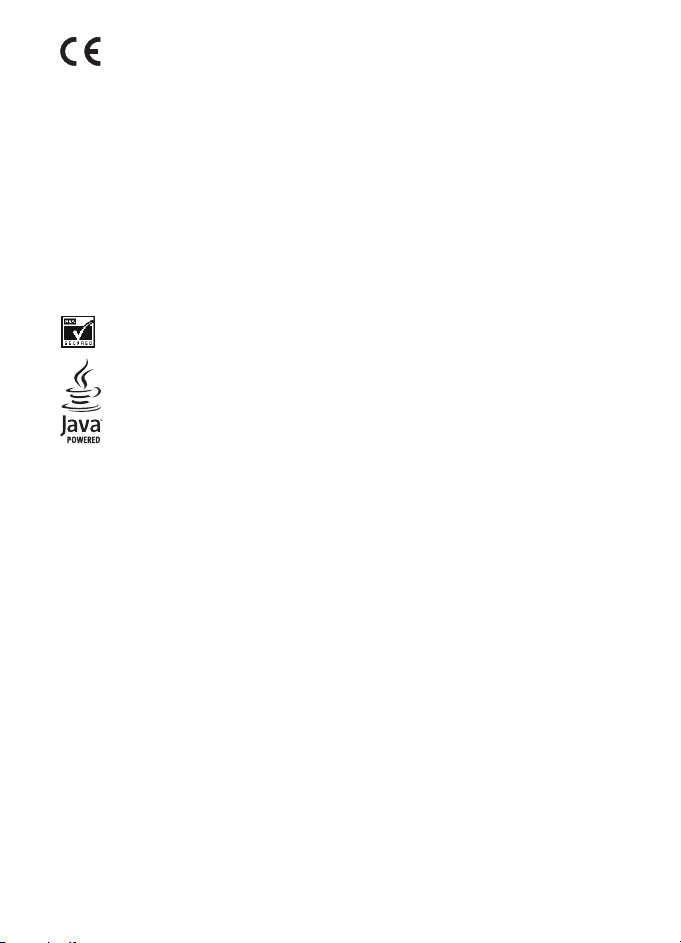
IZJAVA O USKLAÐENOSTI PROIZVODA
0434
© 2008 Nokia. Sva prava zadr¾ana.
Nokia, Nokia Connecting People i Navi su ¾igovi ili za¹tiæeni ¾igovi privrednog dru¹tva Nokia Corporation.
Nokia tune je audio ¾ig Nokia Corporation. Ostali nazivi proizvoda i privrednih dru¹tava koji se pominju u
ovom tekstu mogu biti ¾igovi ili robne marke njihovih vlasnika.
Bez prethodne pismene dozvole dru¹tva Nokia zabranjeno je umno¾avanje, prenos, distribucija ili
memorisanje nekog dela ili èitavih sadr¾aja u ovom dokumentu.
US Patent No 5818437 and other pending patents. T9 text input software Copyright © 1997-2008. Tegic
Communications, Inc. All rights reserved.
Includes RSA BSAFE cryptographic or security protocol software from RSA Security.
Java is a trademark of Sun Microsystems, Inc.
This product is licensed under the MPEG-4 Visual Patent Portfolio License (i) for personal and
noncommercial use in connection with information which has been encoded in compliance with the
MPEG-4 Visual Standard by a consumer engaged in a personal and noncommercial activity and (ii) for use
in connection with MPEG-4 video provided by a licensed video provider. No license is granted or shall be
implied for any other use. Additional information, including that related to promotional, internal, and
commercial uses, may be obtained from MPEG LA, LLC. See http://www.mpegla.com.
Ovaj proizvod je licenciran po MPEG-4 Visual Patent Portfolio License; (i) za liènu i nekomercijalnu
upotrebu informacija koje su kodovane u skladu sa MPEG-4 Visual Standard a od strane korisnika u okviru
liène i nekomercijalne aktivnosti, i (ii) MPEG-4 video sadr¾aja pribavljenih od licenciranih provajdera
(snabdevaèa) video sadr¾aja. Ovime se ne daje, niti se mo¾e podrazumevati da je dato licencno pravo za
bilo koju drugu vrstu upotrebe. Dodatne informacije ukljuèujuæi i one koje se odnose na promotivnu,
internu i komercijalnu upotrebu mogu se dobiti od MPEG LA, LLC. Vidite http://www.mpegla.com.
Nokia vodi politiku permanentnog razvoja. Nokia zadr¾ava pravo na izmene i pobolj¹anja bez prethodne
najave ma kog od proizvoda koji su opisani u ovom dokumentu.
DO MAKSIMALNE GRANICE DOPU©TENE MERODAVNIM PRAVOM, NI POD KOJIM OKOLNOSTIMA NOKIA,
NITI IJEDNO LICE KOJE JE DAVALAC LICENCE PRIVREDNOM DRU©TVU NOKIA, NISU ODGOVORNI ZA MA
KAKAV GUBITAK PODATAKA ILI DOBITI, NITI ZA BILO KOJE POSEBNE, UZGREDNE, POSLEDIÈNE ILI
INDIREKTNE ©TETE MA KAKO DA SU PROUZROKOVANE.
SADR®AJI OVOG DOKUMENTA SU DATI "KAO ©TO JESU". OSIM KAKO TO ZAHTEVA MERODAVNO PRAVO,
NE DAJU SE NIKAKVE GARANCIJE, BILO IZRIÈITE BILO PREÆUTNE, UKLJUÈUJUÆI, ALI NE
OGRANIÈAVAJUÆI SE NA PREÆUTNE GARANCIJE U VEZI SA SVOJSTVIMA ZA REDOVNU ILI NAROÈITU
UPOTREBU, U ODNOSU NA TAÈNOST, POUZDANOST ILI SADR®AJ OVOG DOKUMENTA. NOKIA ZADR®AVA
NOKIA CORPORATION ovime izjavljuje da je ovaj proizvod RM-396
usklaðen sa osnovnim zahtevima i drugim bitnim odredbama Direktive
1999/5/EC. Primerak Izjave o usklaðenosti proizvoda mo¾ete naæi na
adresi http://www.nokia.com/phones/declaration_of_conformity/.
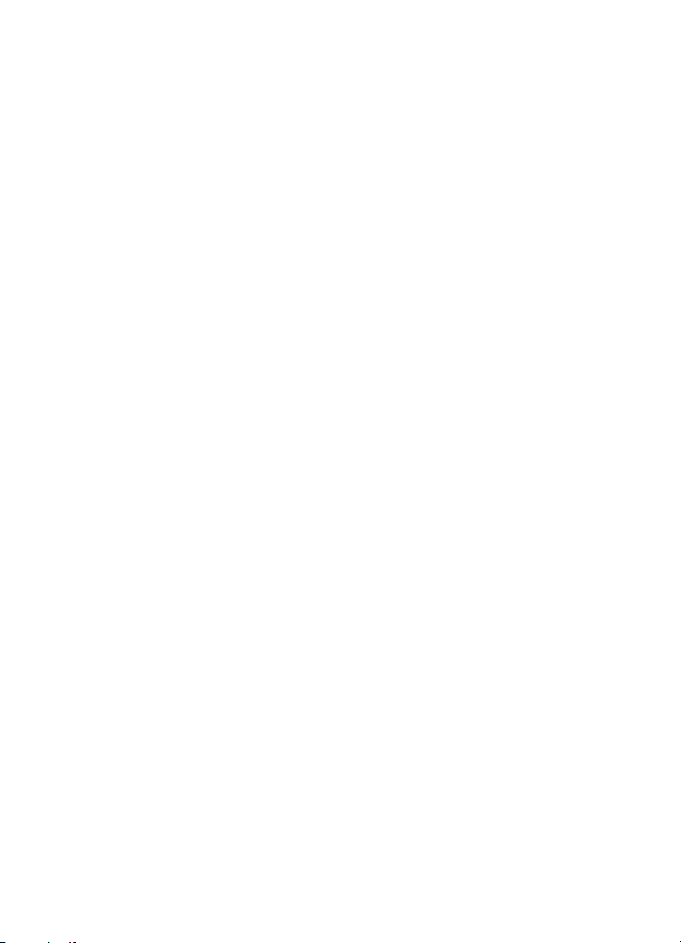
PRAVO NA IZMENE OVOG DOKUMENTA ILI NA NJEGOVO POVLAÈENJE U BILO KOM TRENUTKU I BEZ
PRETHODNE NAJAVE.
Raspolo¾ivost odreðenih proizvoda i aplikacija, kao i za njih odgovarajuæih servisa, mo¾e da varira u
zavisnosti od regiona. Detalje i raspolo¾ivost jezièkih varijanti proverite sa svojim Nokia distributerom.
Kontrola izvoza
Ovaj ureðaj mo¾e da sadr¾i proizvode, tehnologije ili softver koji podle¾u zakonima i propisima za izvoz iz
SAD i drugih zemalja. Zabranjeno je preusmeravanje suprotno zakonu.
Aplikacije treæih strana u sklopu Va¹eg ureðaja mogu biti kreirane od strane, i svojina, osoba ili pravnih
lica koja nisu povezana sa privrednim dru¹tvom Nokia. Nokia ne poseduje autorska prava niti prava
intelektualne svojine nad aplikacijama treæih strana. Pa tako, Nokia ne preuzima nikakvu odgovornost za
podr¹ku krajnjeg korisnika niti za funkcionisanje tih aplikacija, kao ni za informacije u tim aplikacijama ili
materijalima. Nokia ne daje nikakvu garanciju za aplikacije treæih strana.
KORI©ÆENJEM TIH APLIKACIJA PRIMATE K ZNANJU DA SE TE APLIKACIJE STAVLJAJU NA RASPOLAGANJE
"KAKVE JESU" BEZ IKAKVE GARANCIJE, EKSPLICITNE ILI IMPLICITNE, I TO DO MAKSIMALNE GRANICE
DOPU©TENE MERODAVNIM PRAVOM. TAKOÐE PRIMATE K ZNANJU DA NI NOKIA NITI SA NJOM
POVEZANA DRU©TVA NE DAJU BILO KAKVE IZJAVE I GARANCIJE, EKSPLICITNO ILI IMPLICITNO, U
POGLEDU PITANJA KOJA UKLJUÈUJU, ALI SE NE OGRANIÈAVAJU NA GARANCIJE U VEZI PRAVA SVOJINE,
POTREBNA SVOJSTVA ZA REDOVNU ILI NAROÈITU UPOTREBU, ILI DA TE APLIKACIJE NE KR©E PRAVA IZ
PATENTA, AUTORSKA PRAVA ILI PRAVA NA ®IG ILI DRUGA PRAVA NEKE TREÆE STRANE.
FCC/INDUSTRY CANADA OBJAVA
Va¹ ureðaj mo¾e da prouzrokuje TV i radio smetnje (recimo, kada se koristi u neposrednoj blizini predajne
opreme). FCC ili Industry Canada mogu da zahtevaju da prekinete upotrebu svog telefona ukoliko takve
smetnje ne mogu da se uklone. Ako Vam je potrebna pomoæ, obratite se svom lokalnom serviseru. Ovaj
ureðaj je usklaðen sa delom 15 FCC propisa. Funkcionalno kori¹æenje je uslovljeno ispunjenjem naredna
dva uslova: (1) Ovaj ureðaj ne sme da prouzrokuje ¹tetne smetnje, i (2) ovaj ureðaj mora da prihvata sve
primljene smetnje, ukljuèujuæi i smetnje koje mogu da prouzrokuju ne¾eljene radnje. Sve promene ili
modifikacije koje Nokia nije eksplicitno odobrila mogu da poni¹te korisnikovo ovla¹æenje za funkcionalno
kori¹æenje ove opreme.
9208878/1. izdanje SR

Sadr¾aj
BEZBEDNOST ................................... 6
Op¹te informacije............................ 7
Korisni saveti...................................................... 7
O Va¹em ureðaju............................................... 9
Mre¾ni servisi..................................................... 9
Pro¹irenja ......................................................... 10
Pristupne ¹ifre................................................. 10
A¾urne verzije softvera ................................ 11
A¾urne verzije softvera telefona ............... 11
My Nokia.......................................................... 11
Preuzmite sadr¾aj .......................................... 12
Nokia podr¹ka................................................. 12
1. Poènite........................................ 12
Ubacite SIM karticu, memorijsku
karticu i bateriju ............................................ 12
Napunite bateriju .......................................... 13
microSD kartica.............................................. 14
Ukljuèite i iskljuèite telefonski aparat..... 14
Postavite vreme, vremensku
zonu i datum................................................... 15
Servis konfiguracionih pode¹avanja......... 15
Antena .............................................................. 15
Traka za no¹enje oko ruke........................... 15
Tasteri i delovi ................................................ 16
Mod pripravnosti ........................................... 16
Profil "Let" ....................................................... 18
2. NFC (komunikacija na
kratkim rastojanjima) ................... 18
NFC .................................................................... 18
NFC detekcija.................................................. 19
Delite sa nekim ureðajem............................ 19
Servisne "znaèke"........................................... 19
Deljenje i oèitavanje servisnih
"znaèaka" ......................................................... 20
Plaæanje i kupovina karata.......................... 20
3. Pozivi........................................... 21
Uputite govorni poziv................................... 21
Odgovorite na neki govorni poziv
ili ga odbacite................................................. 22
Brzo biranje...................................................... 22
Biranje glasom ................................................ 22
Opcije u toku poziva...................................... 23
Uputite poziv koristeæi NFC......................... 23
Uputite video poziv........................................ 23
4. Pi¹ite tekst ................................. 24
Tradicionalni naèin unosa teksta............... 24
Intuitivni naèin unosa teksta...................... 24
5. Poruke ........................................ 25
Napi¹ite i po¹aljite tekstualnu
poruku ............................................................... 25
Napi¹ite i po¹aljite multimedijalnu
poruku ............................................................... 25
Proèitajte i odgovorite na poruku.............. 26
Razmena Nokia Xpress audio poruka ....... 26
Automatske poruke........................................ 26
E-mail aplikacija............................................. 26
Æaskanje............................................................ 28
Govorne poruke .............................................. 28
Video poruke.................................................... 28
Info poruke....................................................... 28
Servisne komande .......................................... 28
Pode¹avanja poruka....................................... 29
6. Kontakti ..................................... 31
Saèuvajte imena i telefonske brojeve....... 31
Dodajte kontak detalje ................................. 31
Potra¾ite neki kontakt................................... 31
Kopirajte ili premestite kontakte............... 32
Vr¹ite izmene kontakata............................... 32
Grupe ................................................................. 32
Vizitkarte .......................................................... 32
Pode¹avanja kontakata................................. 32
7. Dnevnik ...................................... 33
8. Pode¹avanja ............................... 33
Profili ................................................................. 33
Teme................................................................... 33
Tonovi ................................................................ 33
Ekran.................................................................. 33
4
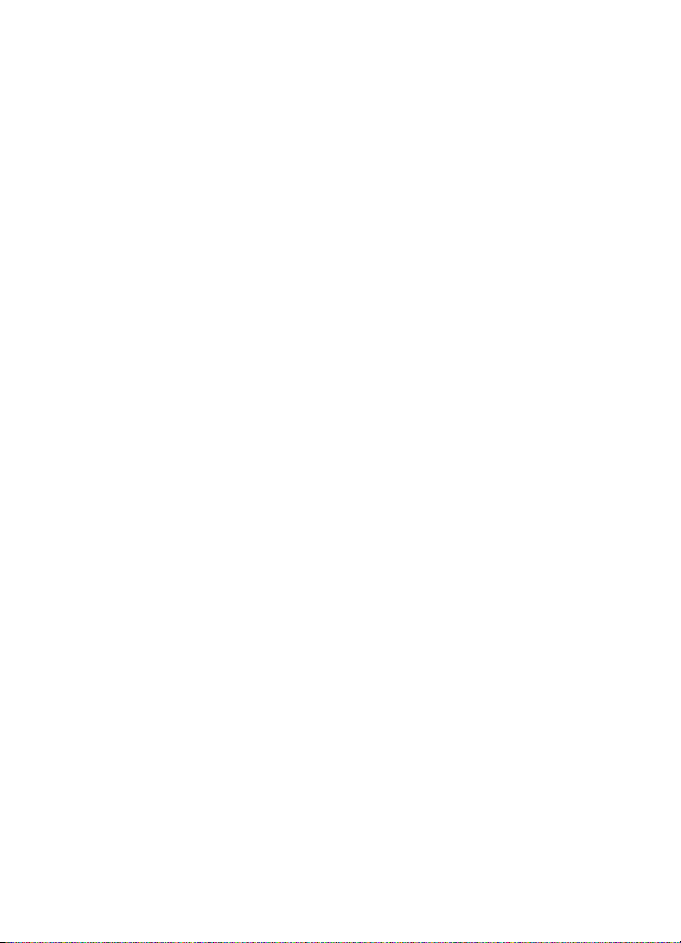
Datum i vreme................................................ 34
Liène preèice ................................................... 34
Sinhronizacija i pravljenje
rezervnih kopija.............................................. 35
Povezivanje...................................................... 35
Poziv.................................................................. 38
Telefon .............................................................. 38
Pro¹irenja ......................................................... 39
Konfiguracija................................................... 39
Povratite fabrièka pode¹avanja ................. 40
9. Meni operatora.......................... 40
10. Galerija .................................... 40
Upravljanje autorskim pravima
nad digitalnim delima .................................. 41
©tampajte slike............................................... 41
11. Mediji....................................... 42
Kamera.............................................................. 42
Video.................................................................. 42
Muzièki centar................................................ 43
Diktafon............................................................ 44
Ekvilajzer .......................................................... 45
Stereo ¹irenje.................................................. 45
12. Pritisni za razgovor................. 45
13. Rokovnik.................................. 45
Budilnik............................................................. 45
Kalendar ........................................................... 46
Lista obaveza .................................................. 47
Napomene........................................................ 47
Kalkulator......................................................... 47
Tajmer ............................................................... 47
©toperica........................................................... 48
14. Aplikacije................................. 48
Pokrenite neku igru ili aplikaciju............... 48
Opcije aplikacija ............................................. 48
15. Web ......................................... 48
Pove¾ite se na neki servis ............................ 49
Pretra¾ujte stranice ....................................... 49
Markeri.............................................................. 49
Pode¹avanja izgleda ...................................... 50
Pode¹avanja za¹tite....................................... 50
Servisni prijem ................................................ 50
Za¹tita pretra¾ivaèa....................................... 51
16. SIM servisi............................... 52
17. Povezivanje sa
PC raèunarom ................................ 52
Nokia PC Suite ................................................ 52
Aplikacije za data komunikacije ................ 52
18. Informacije o bateriji
i punjaèu ........................................ 53
Smernice za utvrðivanje
autentiènosti Nokia baterija ....................... 54
Èuvanje i odr¾avanje..................... 55
Dodatne informacije
o bezbednosti................................. 56
Indeks ............................................. 60
5
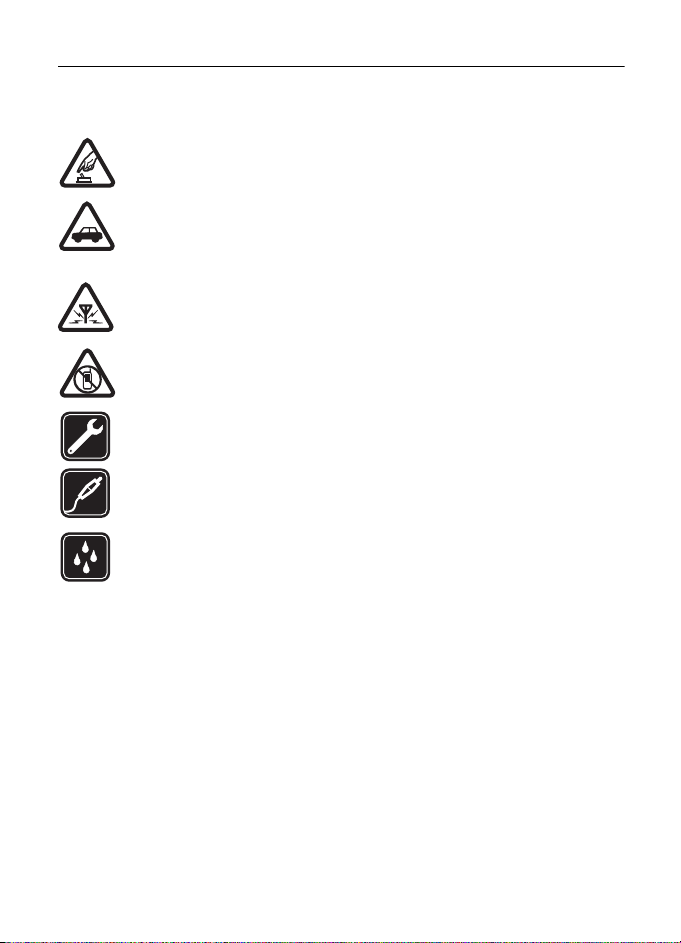
BEZBEDNOST
Proèitajte ove jednostavne smernice. Njihovo nepo¹tovanje mo¾e da bude opasno ili
protivno zakonu. Za vi¹e informacija, proèitajte kompletno uputstvo za korisnika.
UKLJUÈUJTE KADA JE BEZBEDNO
Ne ukljuèujte ovaj ureðaj ako je zabranjena upotreba be¾iènih telefona ili ako
njihova upotreba mo¾e da prouzrokuje smetnje ili opasnost.
BEZBEDNOST SAOBRAÆAJA JE NA PRVOM MESTU
Pridr¾avajte se svih lokalnih zakona. Neka Vam ruke u toku vo¾nje uvek budu
slobodne za upravljanje motornim vozilom. Va¹a prvenstvena briga dok
upravljate motornim vozilom treba da je bezbednost saobraæaja.
SMETNJE
Svi be¾ièni ureðaji mogu da budu podlo¾ni smetnjama koje utièu na radne
karakteristike.
ISKLJUÈITE U KONTROLISANIM ZONAMA
Pridr¾avajte se svih ogranièenja. Iskljuèite ureðaj u vazduhoplovu, u blizini
medicinske opreme, goriva, hemikalija i u zonama u kojima se odvija miniranje.
KVALIFIKOVANI SERVIS
Ovaj proizvod smeju da instaliraju ili da popravljaju samo kvalifikovane osobe.
PRO©IRENJA I BATERIJE
Upotrebljavajte samo odobrena pro¹irenja i baterije. Ne prikljuèujte
nekompatibilne proizvode.
OTPORNOST NA VODU
Va¹ ureðaj nije vodootporan. Odr¾avajte ga suvim.
6
BEZBEDNOST
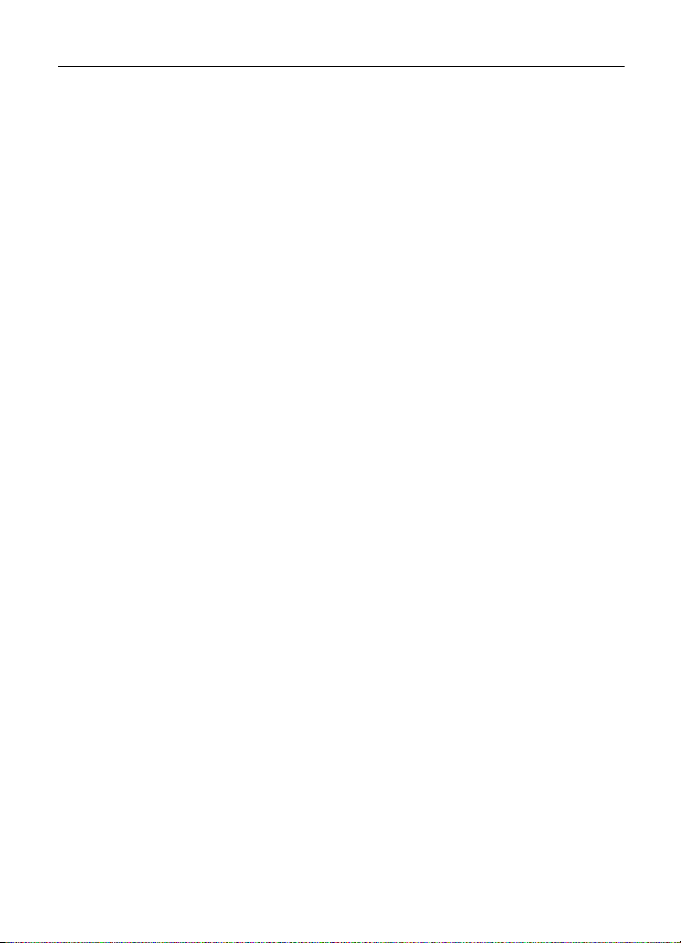
Op¹te informacije
■ Korisni saveti
Pre nego ¹to svoj telefon odnesete u neki Nokia Care punkt
P: ©ta mogu da uèinim da re¹im probleme u radu svog telefona?
O: Poku¹ajte sledeæe:
• Iskljuèite telefon, zatim izvadite, pa ponovo vratite bateriju.
• Povratite fabrièka pode¹avanja telefona. Izaberite Meni > Pode¹avanja >
Vratiti fabr. pod.. Da biste saèuvali sve liène podatke u telefonu, izaberite
opciju Vrati samo pode¹av..
• A¾urirajte verziju softvera telefona, ako je na raspolaganju, koristeæi Nokia
Software Updater. Vidite www.nokia.com/softwareupdate ili svoj lokalni Nokia
vebsajt.
Bluetooth povezivanje
P: Za¹to ne mogu da pronaðem neki Bluetooth ureðaj?
O: Poku¹ajte sledeæe:
• Uverite se da je Bluetooth povezivanje aktivirano u oba ureðaja.
• Uverite se da rastojanje izmeðu dva ureðaja nije veæe od 10 metara (33 stope) i
da se izmeðu njih ne nalaze zidovi ili druge prepreke.
• Uverite se da drugi ureðaj nije u skrivenom re¾imu.
• Proverite da li su ureðaji meðusobno kompatibilni.
Pozivi
P: Kako da podesim jaèinu zvuka?
O: Da podesite jaèinu zvuka u toku poziva, pritiskajte taster "glasnije" ili "ti¹e".
P: Kako da promenim ton zvona?
O: Izaberite Meni > Pode¹avanja > Tonovi.
Kontakti
P: Kako da dodam novi kontakt?
O: Izaberite Meni > Imenik > Imena > Opcije > Dodaj novi kontakt.
P: Kako da nekom kontaktu dodam dodatne informacije?
O: Potra¾ite kontakt kojem ¾elite da dodate neki detalj, pa zatim izaberite
Detalji > Opcije > Dodaj detalj. Izaberite neku od raspolo¾ivih opcija.
Op¹te informacije
7

Meniji
P: Kako da promenim izgled menija?
O: Da promenite naèin prikaza menija, izaberite Meni > Opcije > Pregled glav.
menija > Lista, Mre¾a, Mre¾a sa oznakama ili Jezièak.
P: Kako da personalizujem meni?
O: Da reorganizujete meni, izaberite Meni > Opcije > Organizuj. Doðite do menija
koji ¾elite da premestite, pa zatim izaberite Premesti. Doðite do mesta na koje
¾elite da premestite taj meni, pa zatim izaberite OK. Da saèuvate izvr¹enu
promenu, izaberite Uraðeno > Da.
Poruke
P: Za¹to ne mogu da ¹aljem multimedijalne poruke (MMS)?
O: Za raspolo¾ivost servisa razmene multimedijalnih poruka (MMS, mre¾ni servis)
kao i za pretplatu, obratite se svom provajderu servisa.
P: Kako da postavim elektronsku po¹tu (e-mail)?
O: Da biste koristili e-mail funkciju svog telefona, neophodan je kompatibilan
e-mail sistem. Za ispravna pode¹avanja se obratite svom provajderu e-mail
servisa.
Da aktivirate e-mail pode¹avanja, izaberite Meni > Poruke > Pode¹av. poruka >
E-mail poruke.
Povezivanje sa PC raèunarom
P: Za¹to imam problema da svoj telefon pove¾em sa PC raèunarom?
O: Uverite se da je Nokia PC Suite instaliran i pokrenut na PC raèunaru. Za dodatne
informacije, vidite funkciju pomoæi u paketu Nokia PC Suite ili stranice podr¹ke na
www.nokia.com.
Preèice
P: Da li postoje neke preèice koje mogu da koristim?
O: U Va¹em telefonu postoji nekoliko preèica:
• Da pristupite dnevniku poziva, pritisnite jednom taster "pozovi". Da uputite
poziv, doðite (skrolujte) do broja ili imena, pa zatim pritisnite taster "pozovi".
• Da otvorite Web pretra¾ivaè, pritisnite i dr¾ite 0.
• Da pozovete svoju govornu po¹tu, pritisnite i dr¾ite 1.
• Da iz bilo kog profila preðete u profil bez tonskih odziva, i da se vratite u op¹ti
profil, pritisnite i dr¾ite #.
8
Op¹te informacije
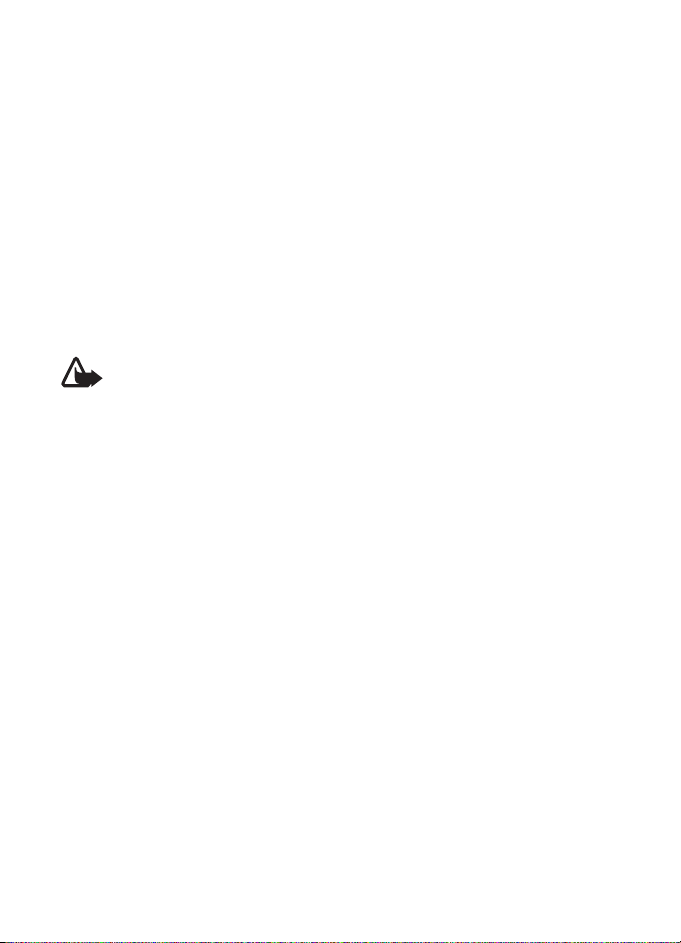
■ O Va¹em ureðaju
Be¾ièni ureðaj opisan u ovom uputstvu je odobren za kori¹æenje u WCDMA 850 i
2100, kao i u GSM 850, 900,1800 i 1900 komunikacionim mre¾ama. Obratite se
svom provajderu servisa za detaljnije informacije o mre¾ama.
Pri kori¹æenju funkcija ovog ureðaja, pridr¾avajte se svih zakona i po¹tujte lokalne
obièaje, privatnost i legitimna prava drugih osoba, ukljuèujuæi i autorska prava.
Institut za¹tite autorskih prava mo¾e da spreèava kopiranje, modifikovanje, prenos
ili prosleðivanje nekih slika, muzike i drugog sadr¾aja.
U Va¹em ureðaju su mo¾da veæ instalirani markeri i linkovi Internet sajtova treæih
strana. Svojim ureðajem mo¾ete da pristupate i drugim sajtovima treæih strana.
Sajtovi treæih strana nisu povezani sa privrednim dru¹tvom Nokia, i Nokia ne
garantuje niti preuzima odgovornost za njih. Ukoliko se odluèite da pristupite tim
sajtovima, potrebna je predostro¾nost u smislu bezbednosti i sadr¾aja.
Upozorenje: Da bi se koristila bilo koja funkcija ovog ureðaja, osim
budilnika i aplikacija NFC kartice kada je NFC funkcija ukljuèena, a nivo
aktiviranja kartice postavljen na "Always", ureðaj mora da bude ukljuèen.
Ne ukljuèujte ovaj ureðaj kada upotreba be¾iènog ureðaja mo¾e da
prouzrokuje smetnje ili opasnost.
Pravite rezervne kopije ili imajte na papiru sve va¾ne podatke koji se nalaze u
ureðaju.
Kod prikljuèivanja na ma koji drugi ureðaj, proèitajte bezbednosne instrukcije u
uputstvu za korisnika datog ureðaja. Ne prikljuèujte nekompatibilne proizvode.
■
Mre¾ni servisi
Da biste koristili ovaj telefon neophodna je usluga provajdera be¾iène telefonije.
Mnoge od ovih funkcionalnih moguænosti zahtevaju posebne funkcionalne
moguænosti mre¾e. Ove funkcionalne moguænosti nisu na raspolaganju u svim
mre¾ama; neke mre¾e zahtevaju da sa svojim provajderom servisa saèinite
posebne dogovore da biste mogli da koristite ove mre¾ne servise. Va¹ provajder
servisa Vam mo¾e dati instrukcije i objasniti tro¹kove koji se snose. Neke
komunikacione mre¾e mogu da imaju ogranièenja koja utièu na kori¹æenje
mre¾nih servisa. Na primer, neke mre¾e mo¾da ne podr¾avaju sve karaktere
karakteristiène za jezik i usluge.
Va¹ provajder servisa je mo¾da zahtevao da se neke funkcije onemoguæe ili da se
ne aktiviraju u Va¹em telefonu. U tom sluèaju, te funkcionalne moguænosti se neæe
pojavljivati u meniju telefona. Va¹ telefon mo¾e imati i specifiènu konfiguraciju
Op¹te informacije
9
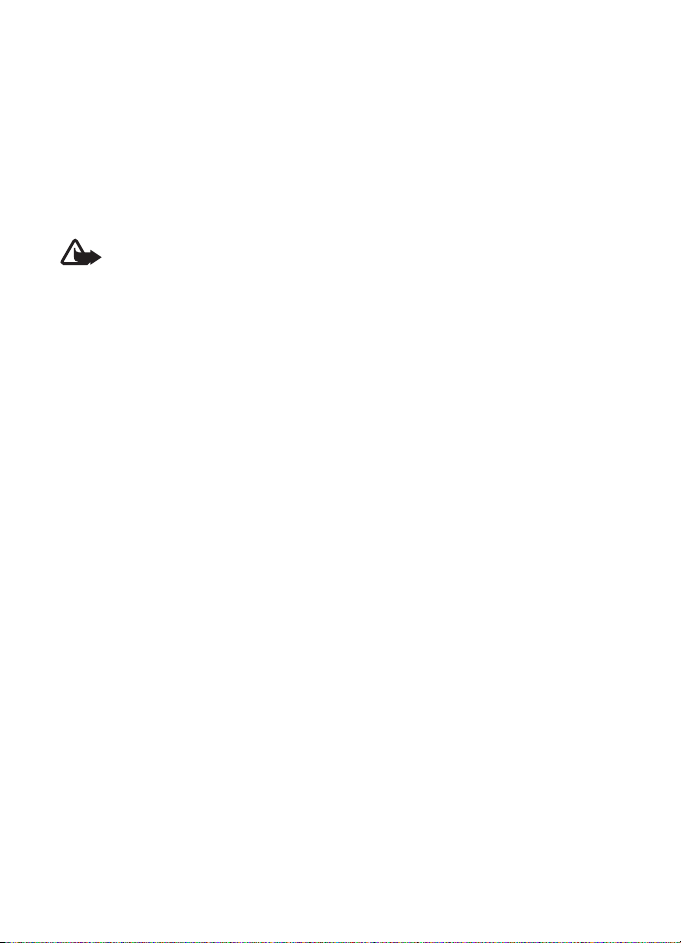
koja se odnosi na nazive menija, redosled menija i ikonice. Obratite se svom
provajderu servisa za detaljnije informacije.
Ovaj ureðaj podr¾ava WAP 2.0 protokole (HTTP i SSL) preko TCP/IP protokola.
Za neke funkcije ovog ureðaja, kao ¹to su multimedijalne poruke (MMS),
pretra¾ivanje, elektronska po¹ta (e-mail), æaskanje, daljinska sinhronizacija
i preuzimanje sadr¾aja putem pretra¾ivaèa ili MMS-a, neophodno je da
telekomunikaciona mre¾a podr¾ava ove tehnologije.
Pro¹irenja
■
Upozorenje: Koristite iskljuèivo baterije, punjaèe i pro¹irenja koja je Nokia odobrila
za ovaj dati model. Upotreba bilo kojih drugih tipova mo¾e poni¹titi odobrenje ili
garanciju, a mo¾e biti i opasna.
Moguænost nabavke odobrenih pro¹irenja proverite kod svog distributera. Kada iskljuèujete
kabl za napajanje bilo kog pro¹irenja, uhvatite i vucite utikaè, a ne kabl.
■ Pristupne ¹ifre
Izaberite Meni > Pode¹avanja > Za¹tita da biste podesili kako æe Va¹ telefon
koristiti pristupne ¹ifre i pode¹avanja za¹tite.
• Da biste spreèili nehotièna pritiskanja tastera, koristite zakljuèavanje tastature
(za¹tita tastature).
Izaberite Meni > Pode¹avanja > Telefon > Aut. za¹tita tastature ili Za¹tita
tastature > Ukljuèena ili Iskljuèena. Ako je aktivirana opcija "Za¹tita
tastature", kada se to od Vas zatra¾i, unesite za¹titnu ¹ifru po svom izboru.
Da biste otkljuèali tastere, izaberite Otkljuèaj, pa zatim pritisnite taster *.
Da odgovorite na poziv dok je tastatura zakljuèana, pritisnite taster "pozovi".
Kada zavr¹ite ili odbacite poziv, tasteri se automatski ponovo zakljuèavaju.
• Da biste kreirali ili promenili za¹titnu ¹ifru, izaberite Meni > Pode¹avanja >
Za¹tita > Pristupne ¹ifre, pa zatim izaberite neku od opcija koje su na
raspolaganju.
• PIN ¹ifra koja se dobija sa SIM karticom poma¾e u za¹titi kartice od
neovla¹æene upotrebe.
• PIN2 ¹ifra koja se dobija sa nekim SIM karticama je neophodna za pristup
odreðenim servisima.
• Sa SIM karticom se eventualno isporuèuju i PUK i PUK2 ¹ifre. Ako tri puta
zaredom unesete pogre¹nu PIN ili PIN2 ¹ifru, tra¾iæe se da unesete PUK ili PUK2
¹ifru. Ako ih nemate, obratite se svom provajderu servisa.
10
Op¹te informacije
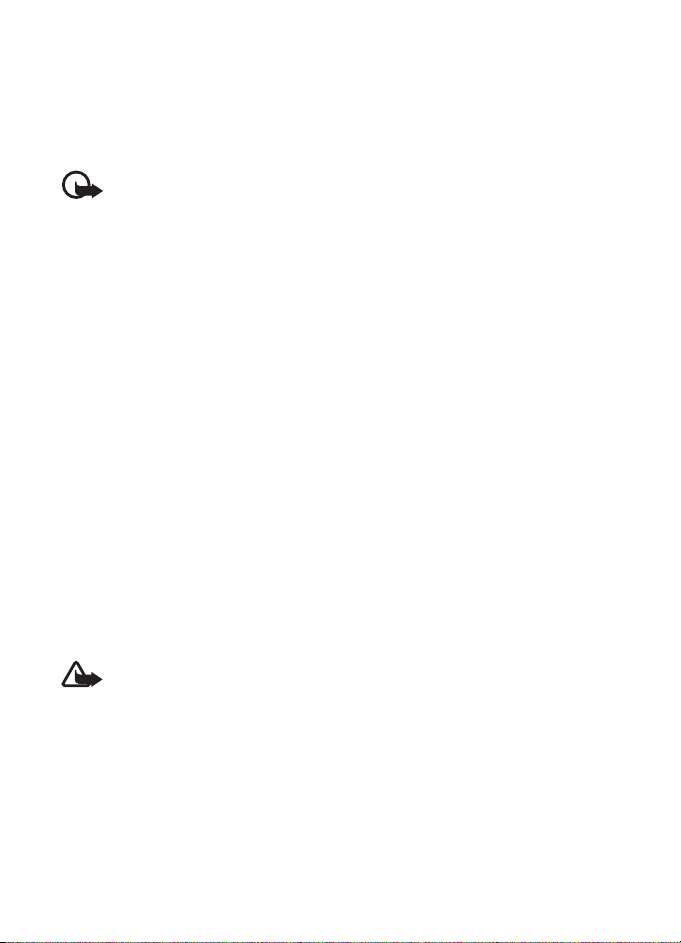
• ©ifra zabrane (èetiri cifre) je neophodna kod kori¹æenja opcije Usluga zabr.
poziva za ogranièavanje dolaznih i odlaznih poziva (mre¾ni servis).
• Da biste videli ili izmenili pode¹avanja za¹titnog modula, ako je instaliran,
izaberite Meni > Pode¹avanja > Za¹tita > Pode¹. za¹t. modula.
A¾urne verzije softvera
■
Va¾no: Koristite samo servise u koje imate poverenje i koji nude adekvatnu
sigurnost i za¹titu od ¹tetnog softvera.
Nokia mo¾e da povremeno proizvodi a¾urne verzije softvera koje mogu da nude nove
funkcionalne moguænosti, da unapreðuju funkcije ili da pobolj¹avaju funkcionisanje. Ove
a¾urne verzije mo¾ete da zatra¾ite koristeæi PC aplikaciju Nokia Software Updater. Da biste
a¾urirali softver ureðaja, potrebna Vam je aplikacija Nokia Software Updater i kompatibilni
PC raèunar pod Microsoft Windows 2000, XP ili Vista operativnim sistemom, pristup
Internetu i kompatibilni data kabl za povezivanje ureðaja i PC raèunara.
Za vi¹e informacija kao i da preuzmete aplikaciju Nokia Software Updater, posetite
www.nokia.com/softwareupdate ili svoj lokalni Nokia vebsajt.
Preuzimanje a¾urnih verzija softvera mo¾e da podrazumeva prenos velike kolièine podataka
preko komunikacione mre¾e Va¹eg provajdera servisa. Obratite se svom provajderu servisa u
vezi informacija o cenama prenosa.
Uverite se da je baterija dovoljno napunjena ili prikljuèite punjaè pre zapoèinjanja
a¾uriranja.
Ako je u Va¹oj komunikacionoj mre¾i podr¾ano a¾uriranje softvera preko mre¾e, a¾urne
verzije mo¾ete da zatra¾ite i preko svog ureðaja. Vidite "Telefon", str.38.
■ A¾urne verzije softvera telefona
Va¹ provajder servisa mo¾e da ¹alje a¾urne verzije softvera telefonskog aparata
be¾iènim putem, direktno u Va¹ ureðaj. Ova opcija mo¾e da ne bude dostupna za
Va¹ ureðaj.
Upozorenje: Kada instalirate a¾urnu verziju softvera, svoj ureðaj ne
mo¾ete da koristite ni za upuæivanje hitnih poziva sve dok se instaliranje
ne zavr¹i i ureðaj restartuje. Obavezno napravite rezervne kopije
podataka pre prihvatanja instaliranja a¾urne verzije.
■ My Nokia
Nude Vam se besplatni saveti i podr¹ka za Va¹ Nokia telefon, plus besplatne probe
sadr¾aja, interaktivne demonstracije, personalizovana Web stranica, kao i novosti
o najnovijim Nokia proizvodima i servisima.
Op¹te informacije
11

Iskoristite svoj Nokia telefon na najbolji naèin, i koliko danas se prijavite na
My Nokia! Dodatne informacije i dostupnost za Va¹ region, vidite na
www.nokia.com/mynokia.
■
Preuzmite sadr¾aj
U svoj telefon mo¾ete preuzimati (mre¾ni servis) nove sadr¾aje (kao ¹to su, na
primer, teme).
Za podatke o dostupnosti razlièitih servisa, cene i naèin tarifiranja, obratite se
svom provajderu servisa.
Nokia podr¹ka
■
Najnovija uputstva, dodatne informacije, sadr¾aje za preuzimanje kao i servise koji
se odnose na Va¹ Nokia ureðaj potra¾ite na adresi www.nokia.com/support ili na
lokalnom Nokia sajtu.
Ovaj vebsajt nudi informacije o kori¹æenju Nokia proizvoda i servisa. Ako je
potrebno da se obratite Nokia Care servisu, pogledajte listu lokalnih Nokia Care
kontakt centara na adresi www.nokia.com/customerservice.
U vezi servisa odr¾avanja, adresu najbli¾eg Nokia Care centra potra¾ite na adresi
www.nokia.com/repair.
1. Poènite
■ Ubacite SIM karticu, memorijsku karticu i bateriju
SIM kartica i njeni kontakti se mogu lako o¹tetiti grebanjem ili savijanjem, pa zato
budite pa¾ljivi pri manipulaciji karticom, pri njenom ubacivanju i vaðenju.
Ubacite SIM karticu
1. Sa zadnjom stranom telefonskog aparata okrenutom prema sebi, skinite zadnju
masku (1-2).
2. Da biste oslobodili dr¾aè SIM kartice, ne¾no povucite zatvaraè dr¾aèa kartice,
i otvorite dr¾aè (3-4).
3. Ubacite SIM karticu (5-6). Uverite se da je SIM kartica pravilno ubaèena;
svojom kontakt povr¹inom boje zlata okrenutom nadole.
12
Poènite
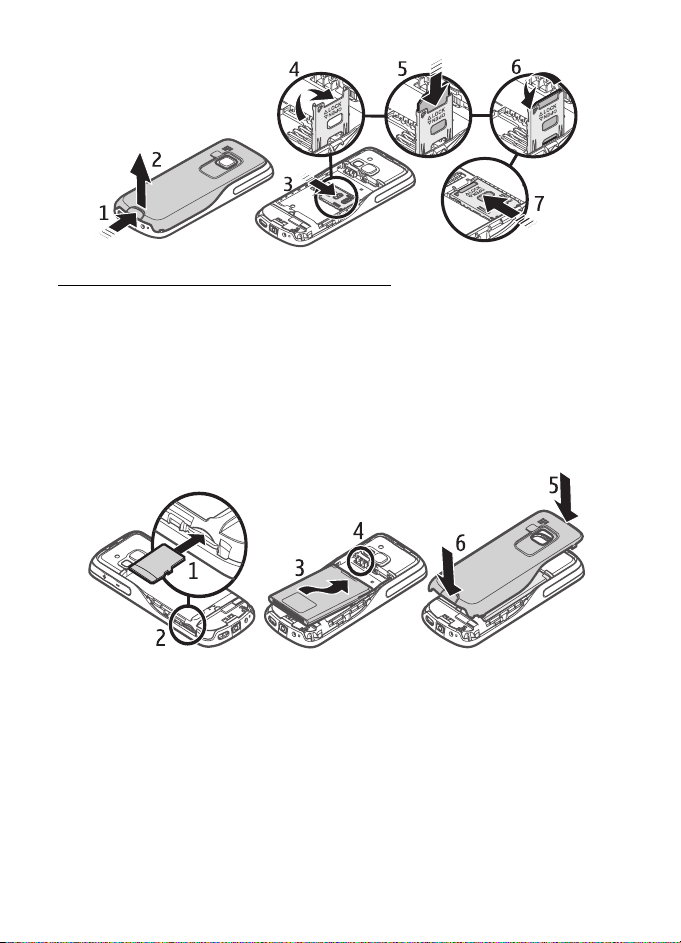
4. Zatvorite dr¾aè SIM kartice, i povucite ga da se zabravi u svoje le¾i¹te (7).
Ubacite memorijsku karticu i bateriju
1. Da biste ubacili memorijsku karticu, gurnite je u otvor da se zabravi u svoje
le¾i¹te (1).
2. Uverite se da je kartica pravilno ubaèena; svojom kontakt povr¹inom boje zlata
okrenutom nadole (2).
3. Obratite pa¾nju na polaritet kontakata baterije, pa zatim ubacite bateriju
(3-4).
4. Vratite zadnju masku (5-6).
■
Napunite bateriju
Pre vaðenja baterije, uvek iskljuèite ureðaj i iskopèajte punjaè.
Punjenje baterije BL-4U punjaèem AC-8, dok je telefon u re¾imu pripravnosti
(pasivnom re¾imu rada), traje oko 1 sat i 30 minuta.
Poènite
13
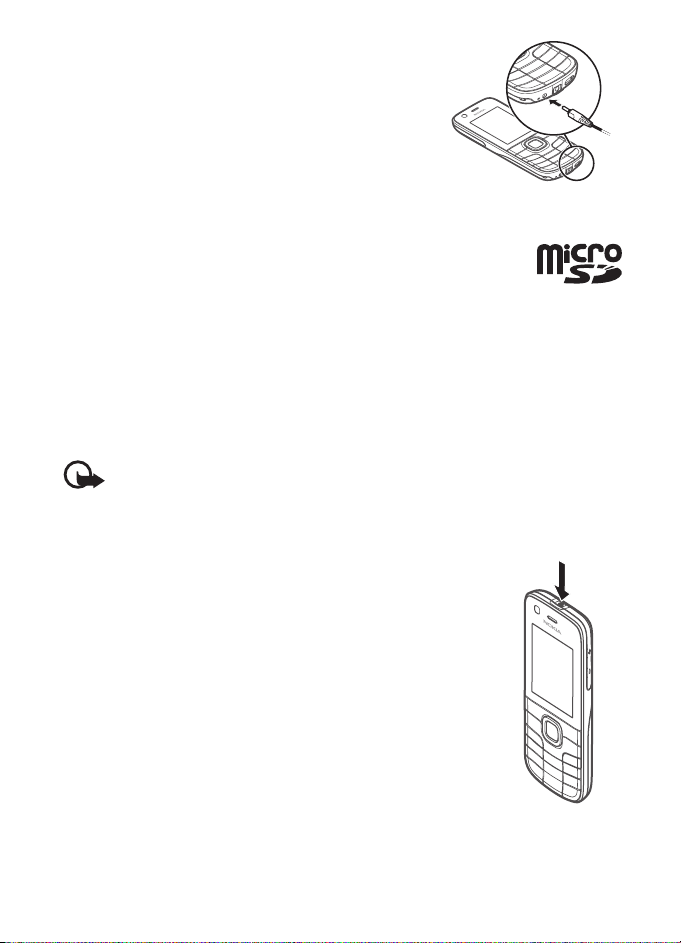
1. Ukljuèite punjaè u zidnu utiènicu.
2. Prikljuèite provodnik punjaèa na konektor za
punjaè na donjoj strani telefona.
Ako je baterija potpuno prazna, mo¾e proæi i nekoliko
minuta pre nego ¹to se na ekranu pojavi indikator
punjenja i pre nego ¹to se mo¾e obaviti bilo kakav
telefonski poziv.
microSD kartica
■
Podatke kao ¹to su tonovi zvona, teme, melodije, slike i video zapisi
mo¾ete da èuvate na kompatibilnoj microSD kartici.
Memorijska microSD kartica se mo¾ete vaditi i zamenjivati u toku
rada telefona, bez njegovog iskljuèivanja.
Va¹ telefon podr¾ava microSD kartice kapaciteta do 4 GB.
Koristite samo kompatibilne microSD kartice koje je Nokia odobrila za kori¹æenje sa ovim
ureðajem. Nokia koristi prihvaæene industrijske standarde za memorijske kartice, ali neki
brendovi mogu da ne budu u punoj meri kompatibilni sa ovim ureðajem. Nekompatibilne
kartice se mogu o¹tetiti, mogu o¹tetiti ovaj ureðaj kao i podatke koji su na njoj upisani.
Va¾no: Ne vadite memorijsku karticu u toku neke operacije dok ona pristupa
kartici. Vaðenje kartice u toku operacije mo¾e da o¹teti karticu kao i sam ureðaj,
a podaci upisani na memorijskoj kartici mogu da budu o¹teæeni.
■ Ukljuèite i iskljuèite telefonski aparat
1. Pritisnite i dr¾ite glavni prekidaè.
2. Ako telefon zatra¾i PIN ili UPIN ¹ifru, unesite je (prikazuje se
kao ****), pa zatim izaberite OK.
Kada svoj telefonski aparat ukljuèite prvi put, i telefon se nalazi
u re¾imu pripravnosti (pasivnom re¾imu rada), tra¾iæe se da
pribavite konfiguraciona pode¹avanja od svog provajdera
servisa (mre¾ni servis). Prihvatite ili odbijte ovaj upit. Vidite
"Konfiguracija", str. 39 i "Servis konfiguracionih pode¹avanja",
str. 15.
14
Poènite
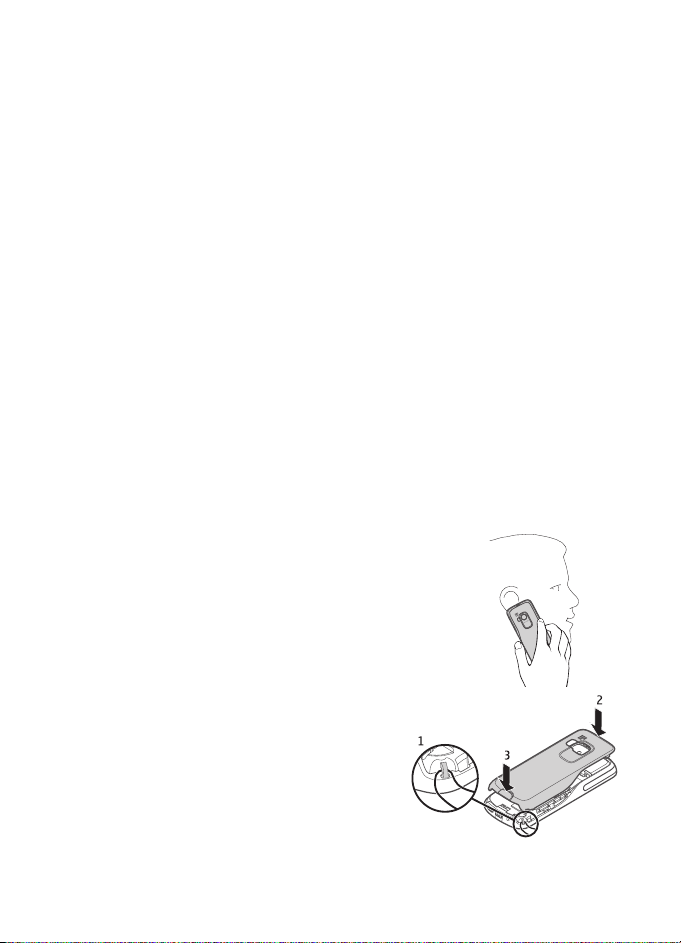
■ Postavite vreme, vremensku zonu i datum
Kada svoj telefonski aparat ukljuèite prvi put, telefon se nalazi u re¾imu
pripravnosti (pasivnom re¾imu rada), i tra¾iæe se da postavite vreme i datum.
Popunite polja, pa zatim izaberite Memori¹i.
Da pode¹avanju Datum i vreme pristupite nekom drugom prilikom, izaberite
Meni > Pode¹avanja > Datum i vreme > Pode¹. datuma/vrem., Format dat. i vrem.
ili Autoa¾ur. vrem. i dat. (mre¾ni servis) da biste promenili vreme, vremensku zonu i
pode¹avanja datuma.
Servis konfiguracionih pode¹avanja
■
Da biste mogli da koristite neke mre¾ne servise, kao ¹to su Internet servisi, MMS,
Nokia Xpress audio poruke ili sinhronizacija preko servera na Internetu,
neophodno je da u svom telefonu imate ispravna konfiguraciona pode¹avanja. Za
vi¹e informacija u vezi raspolo¾ivosti, obratite se svom operatoru komunikacione
mre¾e, provajderu servisa, najbli¾em ovla¹æenom Nokia distributeru ili posetite
deo podr¹ke na Nokia vebsajtu na adresi www.nokia.com/support.
Kada pode¹avanja primite kao konfiguracionu poruku, ona se ne memori¹u niti
aktiviraju automatski. Prikazuje se tekst: Pode¹avanja konfiguracije su primljena .
Izaberite Prika¾i > Memori¹i. Po potrebi, unesite PIN ¹ifru koju ste dobili od
provajdera servisa.
Antena
■
Va¹ ureðaj mo¾e da poseduje interne i eksterne antene. Kao i
kod svakog radio predajnog ureðaja, izbegavajte nepotrebno
dodirivanje zone antene dok se preko nje odvija predaja ili
prijem. Dodirivanje antene utièe na kvalitet radio
komunikacija, mo¾e da dovede do rada ureðaja na vi¹em
energetskom nivou nego ¹to je neophodno i mo¾e da skrati
¾ivotni vek baterije.
■ Traka za no¹enje oko ruke
Skinite poklopac baterije sa telefona. Postavite
traku za no¹enje oko ruke (1). Vratite zadnju
masku (2-3).
Poènite
15

■ Tasteri i delovi
1. Objektiv prednje kamere
2. Zvuènica
3. Ekran
4. Levi selekcioni taster
5. Desni selekcioni taster
6. Taster "pozovi"
7. Taster "zavr¹i"
8. Centralni selekcioni taster
9. Tastatura
10. Navi™ taster (u tekstu se naziva navigacijski
taster)
11. Mikrofon
12. Konektor za punjaè
13. Konektor za pro¹irenja
14. USB konektor
15. Objektiv kamere
16. Blic kamere
17. Glavni prekidaè
18. Zvuènik
19. Taster "glasnije/PZR"
20. Taster "ti¹e"
■
Mod pripravnosti
Telefonski aparat se nalazi u modu (re¾imu)
pripravnosti kada je spreman za upotrebu a niste uneli nijedan karakter.
16
Poènite
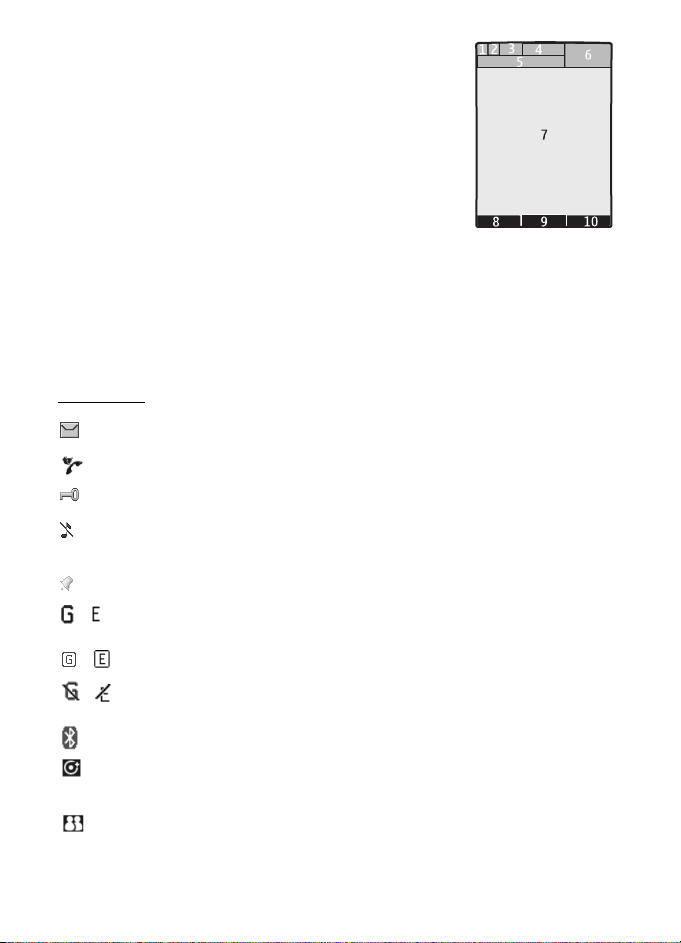
1. 3G indikator
2. Jaèina signala æelijske komunikacione mre¾e
3. Nivo napunjenosti baterije
4. Indikatori. Vidite "Indikatori", str. 17.
5. Naziv komunikacione mre¾e ili logo operatora
6. Sat
7. Ekran
8. Levi selekcioni taster. Podrazumevano je njegova
funkcija Idi na koja vodi u listu preèica. Vidite "Levi i
desni selekcioni taster", str. 34.
9. Centralni selekcioni taster je Meni.
10.Desni selekcioni taster. Podrazumevano je njegova funkcija Imena koja vodi do
memorisanih kontakata. Vidite "Levi i desni selekcioni taster", str. 34.
Indikatori
Imate neproèitane poruke.
Propustili ste neki poziv. Vidite "Dnevnik", str. 33.
Tastatura je zakljuèana. Vidite "Pristupne ¹ifre", str. 10.
Telefon se ne ogla¹ava na dolazni poziv ili na primljenu tekstualnu poruku.
Vidite "Tonovi", str. 33.
Aktiviran je budilnik.
, Za re¾im veze sa paketnim prenosom podataka izabrana je opcija Stalna
veza, i servis paketnog prenosa podataka je na raspolaganju.
, Uspostavljena je GPRS ili EGPRS veza.
, GPRS ili EGPRS veza je privremeno prekinuta (zadr¾ana).
Bluetooth je aktiviran. Vidite "Bluetooth be¾ièna tehnologija", str. 35.
Imate novu neproèitanu stavku u NFC Inbox. Vidite "Deljenje i oèitavanje
servisnih "znaèaka"", str. 20.
Oznaèava da se neka stavka mo¾e deliti kori¹æenjem NFC-a. Vidite
"Deljenje i oèitavanje servisnih "znaèaka"", str. 20.
Poènite
17
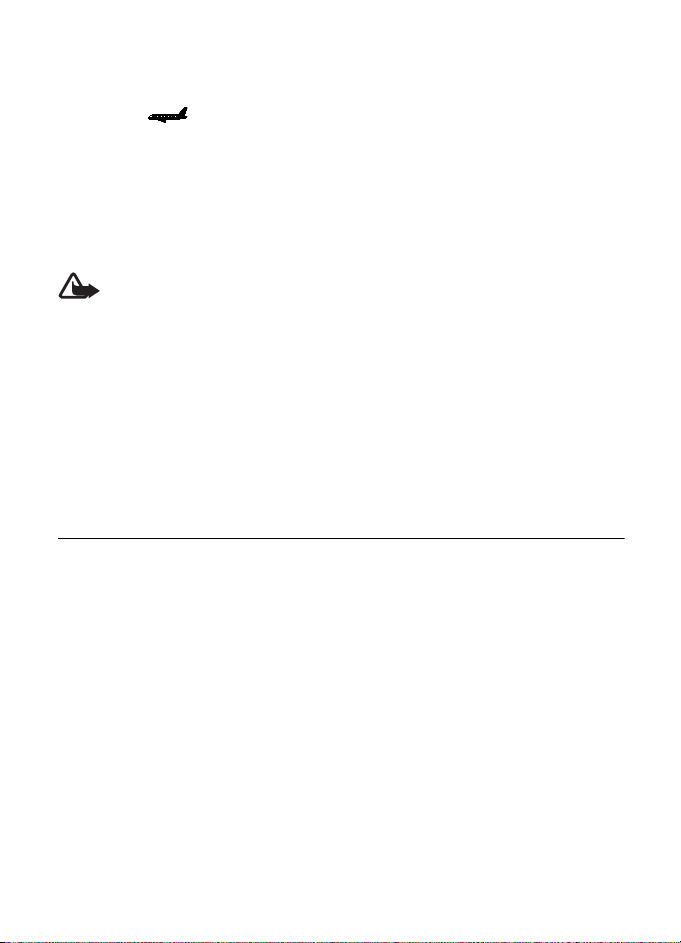
■ Profil "Let"
Profil "Let" koristite u sredinama koje su osetljive na radio saobraæaj, kao ¹to su
bolnice i avioni, da deaktivirate sve radio predajnike. Kada je aktivan profil "Let",
prikazuje se .
Izaberite Meni > Pode¹avanja > Profili > Let > Aktiviraj ili Prilagodi.
Da postavite telefon da pri svakom ukljuèivanju pita da li treba koristiti profil "Let"
ili ne, izaberite Meni > Pode¹avanja > Telefon > Upit za let > Ukljuèen ili
Iskljuèen.
Da deaktivirate profil "Let", izaberite neki drugi profil.
Upozorenje: Kada je postavljen profil (naèin rada) "let", ne mo¾ete da upuæujete
niti da primate pozive, ukljuèujuæi i hitne pozive, niti mo¾ete da koristite druge
funkcije koje zahtevaju mre¾no pokrivanje. Da biste obavili bilo kakav poziv,
neophodno je da aktivirate telefonsku funkciju tako ¹to æete promeniti profil. Ako je ureðaj
zakljuèan, unesite ¹ifru blokade. Ako je potrebno da uputite hitni poziv dok je ureðaj
zakljuèan i postavljen je profil (naèin rada) "let", zvanièni broj za hitne pozive koji je
programiran u ureðaju mo¾ete da unesete i u polje za unos ¹ifre blokade, pa da zatim
izaberete "Call" (Pozovi). Ureðaj æe potvrditi da se napu¹ta profil (naèin rada) "let" da bi se
zapoèeo hitni poziv.
2. NFC (komunikacija na kratkim
rastojanjima)
■ NFC
NFC (Near Field Communication - komunikacija na kratkim rastojanjima) je
tehnologija be¾iènog povezivanja koja omoguæava dvosmernu komunikaciju
elektronskih ureðaja. Jednim pritiskom tastera mo¾ete da sprovodite beskontaktne
transakcije, da pristupate digitalnim sadr¾ajima kao i da povezujete ureðaje.
NFC funkcioni¹e na rastojanjima reda nekoliko centimetara. NFC tehnologiju
podr¾avaju vodeæi proizvoðaèi mobilnih ureðaja i ona je kompatibilna sa veæinom
infrastruktura kartiènih sistema za beskontaktno plaæanje i kupovinu karata
(ulaznica).
Da biste promenili NFC ime svog ureðaja, izaberite Meni > NFC > Naziv NFC ureð..
Ovo NFC ime ureðaja (NFC device name) koriste drugi NFC ureðaji za
prepoznavanje Va¹eg ureðaja.
Za vi¹e informacija o NFC-u, izaberite Meni > NFC > Uvod u NFC.
18
NFC (komunikacija na kratkim rastojanjima)
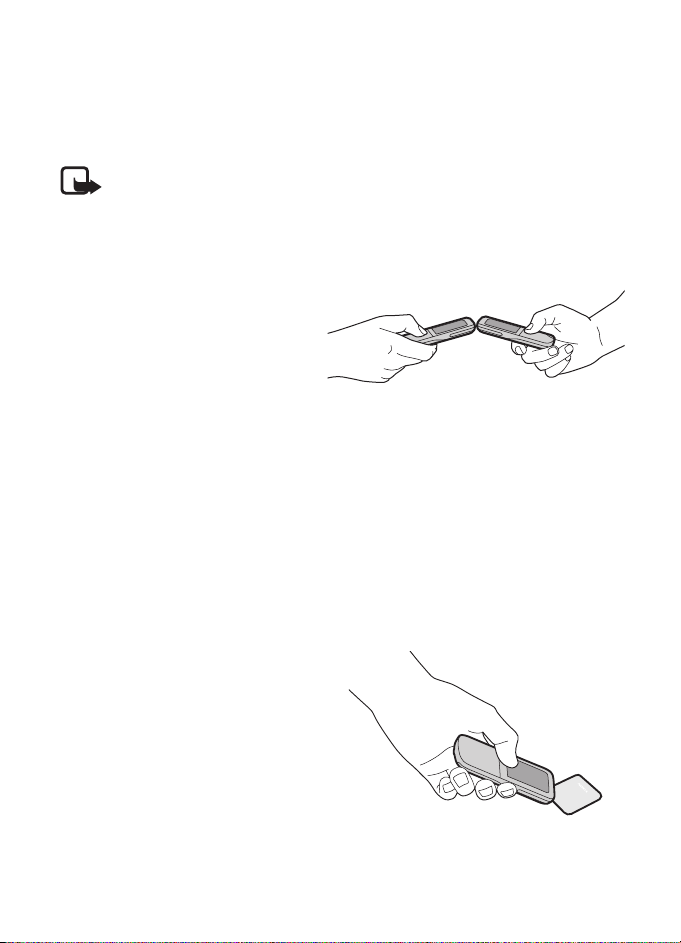
■ NFC detekcija
Da ukljuèite ili iskljuèite NFC, izaberite Meni > NFC > NFC pode¹avanja.
Radi u¹tede energije, Va¹ ureðaj automatski iskljuèuje pozadinsko osvetljenje
ekrana i NFC prebacuje u re¾im pripravnosti. Svaka radnja sa ureðajem ponovo
aktivira osvetljenje ekrana i NFC.
Napomena: Kada je aktiviran re¾im "Let", mogu se koristiti samo NFC
kartiène aplikacije.
Da biste koristili NFC, ukljuèite
telefon i aktivirajte NFC pode¹avanja,
ako je opcija bila onemoguæena.
Detekcionom povr¹inom
(detekcionim oknom) dodirnite
servisnu "znaèku" ili drugi NFC
ureðaj.
Opseg oèitavanja je tipièno od 0 do
3 centimetra.
Kada se "znaèka" ili ureðaj prepoznaju, prikazuje se odgovarajuæa informacija.
■
Delite sa nekim ureðajem
Izaberite Meni > NFC > Razmeni sa ureð., pa zatim ¾eljenu opciju.
Kada je deljenje omoguæeno, mo¾ete da ¹aljete markere, vizitkarte, zahteve za
poziv, zvuène alarme, napomene kalendara, stavke iz galerije, profile, radio
stanice, bele¹ke ili napomene o obavezama.
■
Servisne "znaèke"
"Znaèka" mo¾e da sadr¾i podatke o
preèici do nekog SMS servisa, URL
adresu nekog Internet servisa, vizitkartu
ili broj telefona nekog telefonskog
servisa.
Ovaj Nokia NFC telefon je kompatibilan
sa pasivnim "znaèkama" ("znaèke" bez
sopstvenog napajanja). Koristite sledeæe
tipove "znaèaka": MIFARE (Standard,
Standard 4k, Ultralight i DESFire), Sony FeliCa (non-secure - bez za¹tite) i
NFC (komunikacija na kratkim rastojanjima)
19
